电脑监控清理内存的方法是什么?
- 数码常识
- 2025-03-29
- 18
- 更新:2025-03-26 22:55:02
在使用电脑的过程中,我们会遇到各种性能瓶颈,其中内存占用过高是最常见的问题之一。合理地监控和清理内存不仅可以提升系统的运行速度,还能延长硬件的使用寿命。本文将详细介绍如何监控及清理电脑内存,让您的电脑运行更加流畅。

一、监控电脑内存的必要性
在开始清理内存之前,了解为何需要监控电脑内存的状况是非常有必要的。监控内存可以帮助我们了解当前的内存使用情况,是否存在资源浪费或是潜在的内存泄漏问题。它也能帮助我们了解哪些程序运行时消耗了更多的内存资源,从而进行针对性的优化。
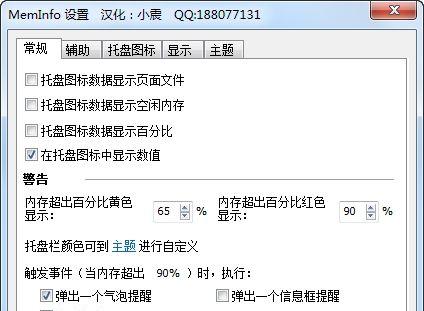
二、如何查看电脑内存使用情况
2.1使用任务管理器
Windows系统中,最直接的监控内存的方式是使用任务管理器。按`Ctrl+Shift+Esc`组合键打开任务管理器,切换到“性能”标签页,可以看到内存一栏详尽的数据,包括内存的总量、使用量、剩余量等。
2.2使用资源监视器
如果需要更详细的数据,可以启动资源监视器,它提供了更深层次的内存分析。通过在任务栏搜索框输入“资源监视器”,或者在任务管理器的性能标签页中点击“资源监视器”按钮,可以打开资源监视器窗口。
2.3使用第三方软件
还有许多第三方软件,如CPU-Z、HWMonitor等,这些工具不仅可以监控内存,还可以提供硬件温度、电压等更多系统信息。
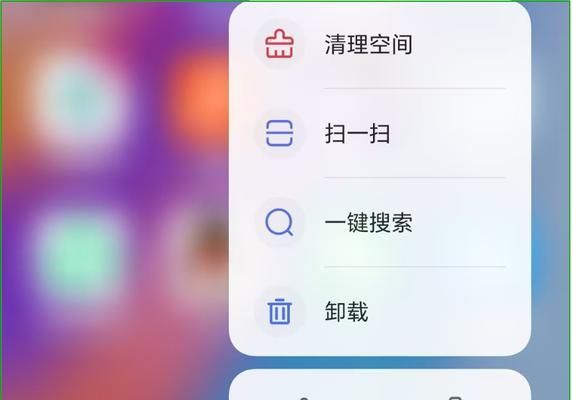
三、电脑内存清理方法
3.1手动关闭不需要的程序
在任务管理器中,我们可以手动选择不需要的程序并结束其进程,释放对应的内存占用。不过在结束未知或重要的系统进程前,一定要确保了解其功能,避免造成系统不稳定。
3.2利用操作系统内置工具清理
Windows系统:
磁盘清理工具:通过搜索栏输入“磁盘清理”,选择要清理的驱动器后,选择“临时文件”并进行清理。
存储感知功能:在“设置”中找到“系统”>“存储”,打开“存储感知”可以自动清理系统中的各种文件。
macOS系统:
优化存储:在“关于本机”>“存储”中开启“优化存储”选项,系统会提供清理建议。
3.3使用清理软件
市场上有许多专业的清理软件,如CCleaner、GlaryUtilities等,它们不仅能清理内存,还能帮助清理垃圾文件、优化启动项等。
3.4优化虚拟内存设置
适当地调整虚拟内存可以缓和内存不足的问题。在系统属性中,可以找到“高级”->“性能设置”->“高级”->“虚拟内存更改”,可以手动设置大小。
四、常见的电脑内存问题
4.1内存泄漏
内存泄漏指程序在分配内存后未能适时释放,导致内存资源逐渐减少的问题。定期使用上述方法检查和清理内存能够有效预防此类问题。
4.2程序冲突
有时两个或多个程序可能会同时占用同一块内存区域,导致冲突。检查系统中是否有不兼容的程序组合,并尝试更新或替换也是必要的。
五、实用技巧与注意事项
5.1定期清理和更新系统
定期清理垃圾文件,卸载不再使用的软件,并及时更新系统和软件至最新版本,可以有效提升系统性能。
5.2检测硬件健康状况
使用硬件检测工具定期检查电脑硬件的状态,如内存条是否出现问题,是否有不兼容的硬件配置,这些都可能间接影响内存使用效率。
5.3保持良好的使用习惯
关闭不必要的后台程序,避免使用过多的浏览器标签页,定期重启电脑,这些良好的使用习惯有助于维持内存的健康状态。
结语
通过上述方法,您可以有效地监控和清理电脑内存,以确保电脑运行效率。需要注意的是,决定电脑性能的不仅仅是内存,硬盘、处理器等因素同样重要。平时应关注整个系统的健康状况,并采取相应的维护措施。电脑的顺畅运行需要我们不断的学习和维护,希望通过本文的介绍,您能对自己的电脑有更深入的了解,让电脑性能得到最好的发挥。
上一篇:紧凑房间如何增加电脑桌面图标?















